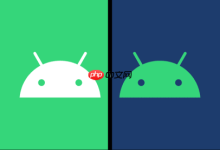安装路由器主要涵盖两个关键环节,其一为路由器的线路连接,其二则是路由器在电脑上的配置,待连接与设置全部完成,即可正常上网,具体设置方法详见下文说明。

第一步,进行线路连接:拿到路由器后,先拆开包装,接通路由器电源,再准备一根能正常使用的网线,将其一端插入路由器的WAN口,另一端插入猫的LAN口,接着再准备一根网线,一端接入电脑的网线接口,另一端接入路由器的任意LAN口。

线路连接情况也可参考【】
路由器网络设置一:在电脑中打开任意浏览器,在浏览器地址栏输入该路由器的登录IP地址192.168.2.1,若不清楚IP地址,可查看路由器的说明书或路由器背面标签上的贴纸。
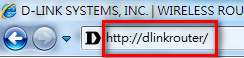
路由器网络设置二:进入路由器登录页面后,在登录页面输入用户名和密码,通常新买的路由器用户名和密码是相同的,也有部分路由器无需密码即可登录,若不清楚密码,同样可查看路由器的说明书或路由器背面标签上的贴纸。
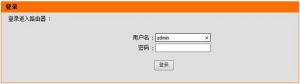
路由器网络设置三:进入路由器管理页面后,找到路由器的无线设置或WIFI设置选项,点击进入后即可到达路由器无线密码设置界面,这里有2.4G和5G两个选择以及两个连接名称,我们可以设置相同的密码,方便在两者之间自由切换。

 路由网
路由网